win7屏保无法启动怎么办 如何解决win7屏保无法正常开启的问题
更新时间:2023-06-13 15:01:31作者:yang
win7屏保无法启动怎么办,Win7屏保是一项非常方便的功能,可以保护计算机屏幕和隐私信息,然而有时候我们可能会遇到Win7屏保无法正常开启的情况,这让我们感到困扰。那么如何解决Win7屏保无法启动的问题呢?下面我们来探讨一下解决方法。
具体方法如下:
1、按下“Win+R”组合键呼出运行,在框内输入“regedit”并按下回车键呼出注册表编辑器;如图所示:
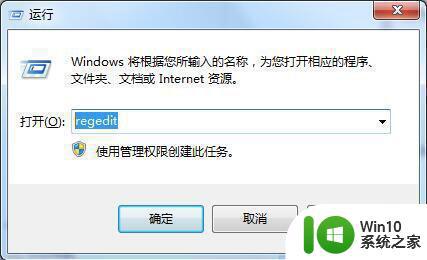
2、在注册表内依次展开“HKEY_CURRENT_USER\Control Panel\desktop”;如图所示:
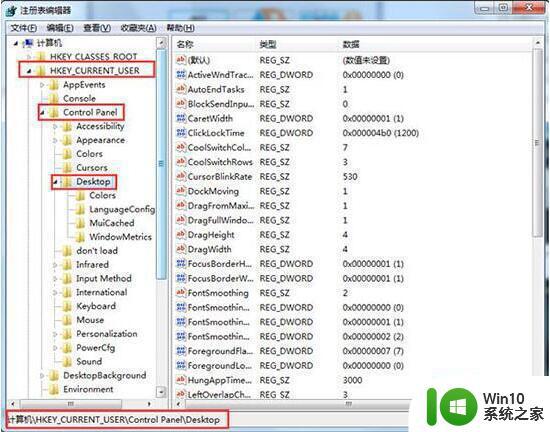
3、在注册表右侧窗口找到“ScreenSaveActive”并且双击打开;如图所示:
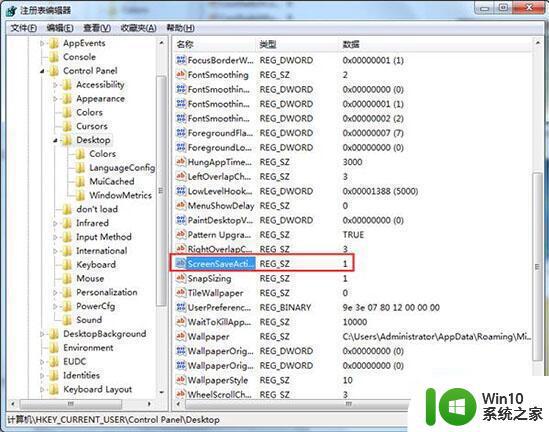
4、在编辑字符串界面将数值数据修改为“1”点击确定即可;如图所示:
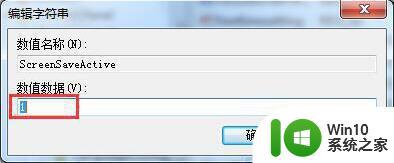
5、修改后若还不行,请按下“Win+R”组合键呼出运行,输入“gpedit.msc”按下回车键,呼出组策略编辑器;如图所示:
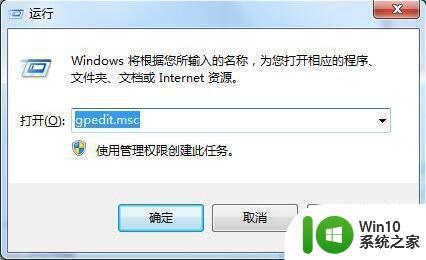
6、在组策略编辑器中依次展开“用户配置—管理模板—控制面板—个性化”;如图所示:

7、在窗口右侧找到“启用屏幕保护程序”并双击打开;如图所示:
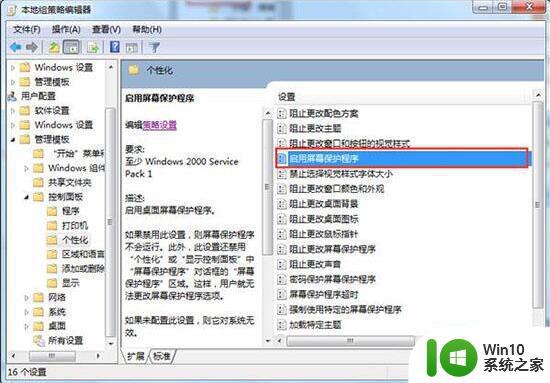
8、在启用屏幕保护程序窗口中选择“未配置”或“已启用”然后点击确定即可。如图所示:
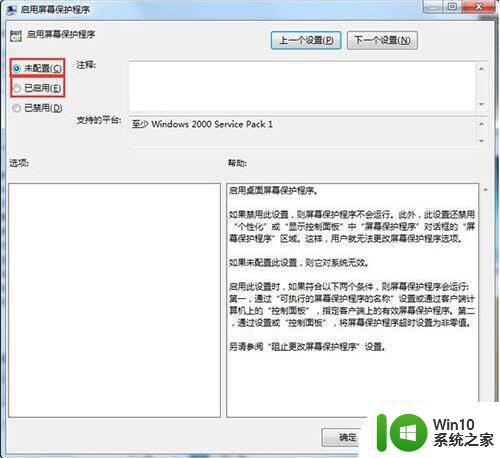
以上就是win7屏保无法启动怎么办的全部内容,如果您遇到这个问题,可以根据本文提供的方法进行操作,希望这些方法能够帮助到您。
win7屏保无法启动怎么办 如何解决win7屏保无法正常开启的问题相关教程
- 解决win7屏保不启动的方法 win7屏保设置无效怎么解决
- win7电脑屏保启动不了如何修复 win7电脑屏保无法启动怎么办
- win7开启屏幕保护的方法 win7怎么开启屏保
- win7选择正常启动也是安全模式怎么解决 win7选择正常启动也是安全模式怎么解决黑屏问题
- 电脑不能正常启动windows7怎么办 Win7系统无法正常启动解决方法
- win7屏幕保护失效的处理办法 win7屏幕保护程序无法启动的解决方法
- 高手教你开启win7屏保的方法 win7屏保在哪里开启
- win7电脑有开机画面进去之后黑屏如何解决 win7进入动画后黑屏无法正常启动怎么办
- win7错误代码0xc000000f无法正常启动如何解决 win7错误代码0xc000000f无法正常启动怎么办
- windows7开机无法启动怎么办 Win7系统无法正常启动怎么办
- win7应用程序无法正常启动0xc0000005如何解决 应用程序无法正常启动(0xc0000005)win7怎么办
- win7系统提示pr应用程序无法正常启动0xc000007b如何解决 win7系统pr应用程序无法正常启动解决方法
- window7电脑开机stop:c000021a{fata systemerror}蓝屏修复方法 Windows7电脑开机蓝屏stop c000021a错误修复方法
- win7访问共享文件夹记不住凭据如何解决 Windows 7 记住网络共享文件夹凭据设置方法
- win7重启提示Press Ctrl+Alt+Del to restart怎么办 Win7重启提示按下Ctrl Alt Del无法进入系统怎么办
- 笔记本win7无线适配器或访问点有问题解决方法 笔记本win7无线适配器无法连接网络解决方法
win7系统教程推荐
- 1 win7访问共享文件夹记不住凭据如何解决 Windows 7 记住网络共享文件夹凭据设置方法
- 2 笔记本win7无线适配器或访问点有问题解决方法 笔记本win7无线适配器无法连接网络解决方法
- 3 win7系统怎么取消开机密码?win7开机密码怎么取消 win7系统如何取消开机密码
- 4 win7 32位系统快速清理开始菜单中的程序使用记录的方法 如何清理win7 32位系统开始菜单中的程序使用记录
- 5 win7自动修复无法修复你的电脑的具体处理方法 win7自动修复无法修复的原因和解决方法
- 6 电脑显示屏不亮但是主机已开机win7如何修复 电脑显示屏黑屏但主机已开机怎么办win7
- 7 win7系统新建卷提示无法在此分配空间中创建新建卷如何修复 win7系统新建卷无法分配空间如何解决
- 8 一个意外的错误使你无法复制该文件win7的解决方案 win7文件复制失败怎么办
- 9 win7系统连接蓝牙耳机没声音怎么修复 win7系统连接蓝牙耳机无声音问题解决方法
- 10 win7系统键盘wasd和方向键调换了怎么办 win7系统键盘wasd和方向键调换后无法恢复
win7系统推荐
- 1 番茄花园ghost win7 sp1 64位装机破解版v2023.04
- 2 系统之家ghost win7 sp1 64位专业旗舰版v2023.04
- 3 东芝笔记本ghost win7 sp1 64位纯净安全版下载v2023.04
- 4 深度技术ghost win7 sp1 32位破解游戏版下载v2023.04
- 5 萝卜家园ghost win7 32位一键官网版v2023.04
- 6 雨林木风ghost win7家庭精简版64系统下载v2023.04
- 7 系统之家ghost win7 sp1 32位破解安装版v2023.04
- 8 三星笔记本ghost win7 64位最新旗舰版下载v2023.04
- 9 系统之家ghost win7 32位安装稳定版v2023.03
- 10 电脑公司win7 64位最新旗舰版v2023.03